How to transfer viber history?
To transfer your viber account or transfer viber history (viber history) to a new phone, make sure you read the instructions below carefully.
So in this article we will see:
- Change mobile from android to ios or vice versa
- Step 1: Back up
- Step 2: Enable Viber on your brand new mobile
- Step 3: Restore your history
- What will the backup contain?
Change mobile from android to ios or vice versa to transfer viber history
Activating Viber on your new phone, whether it is android or iOS, will turn off Viber on your old phone, Bye old mobile !!!!
Τώρα πολύ σημαντικό είναι ότι το ιστορικό συνομιλιών σας συνδέεται με την πλατφόρμα που χρησιμοποιεί το Android ή iOS. Δεν υπάρχει τρόπος μεταφοράς του ιστορικού συνομιλίας μεταξύ των δύο πλατφορμών.(‘ακόμη κάτι θα βρούμε’)
For now though if you change companies for example, your old phone was Samsung Galaxy Α5 and your new phone is iPhone 5, you will not be able to reset your chat history on Viber.
Of course you are connected to the Internet to transfer viber history.
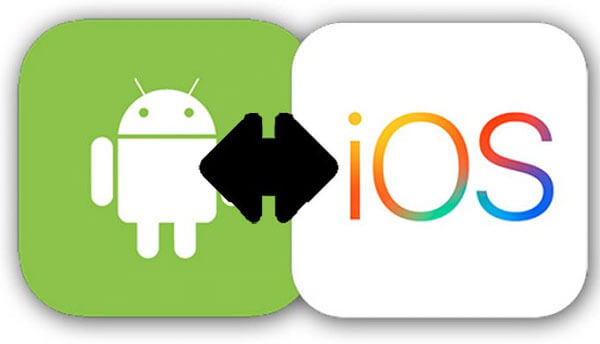
Step 1: Backup viber history transfer, viber history
You must first make a backup setting on Google Drive (Android) or iCloud (iOS). To back up, Viber must be connected to Google Drive (Android) or Apple iCloud (iPhone).
For Android:
--> Πατήστε Περισσότερα
--> Πατήστε Ρυθμίσεις
--> Πατήστε Λογαριασμός
--> Πατήστε στο Viber Backup
--> Πατήστε Ρυθμίσεις (Δεν συνδέεται με το Google Drive)
--> Επιλέξτε έναν λογαριασμό στον οποίο θέλετε να δημιουργήσετε αντίγραφα ασφαλείας του ιστορικού συνομιλιών σας στο Viber
For IOS:
--> Πατήστε τις Ρυθμίσεις
--> Πατήστε στο Apple ID σας (πάνω στην οθόνη)
--> Πατήστε στο iCloud
--> Βεβαιωθείτε ότι το Viber είναι “ON”
After taking these little steps now you need to do the following:
--> Ανοίξτε το Viber
--> Πατήστε Περισσότερα (Android) (iOS)
--> Πατήστε Ρυθμίσεις
--> Πατήστε Λογαριασμός
--> Πατήστε Viber Backup
--> Επιλέξτε δημιουργία αντίγραφου ασφαλείας για τις Φωτογραφίες και τα βίντεό σας για να έχετε viber ιστορικό
--> Πατήστε Back Up
The backup will contain:
--> Ιστορικό συνομιλιών
--> Ομάδες και Κοινότητες
--> Πληροφορίες ΠΡΟΦΙΛ
--> Αγορασμένα αυτοκόλλητα
--> Συνδρομές και προγράμματα Viber Out
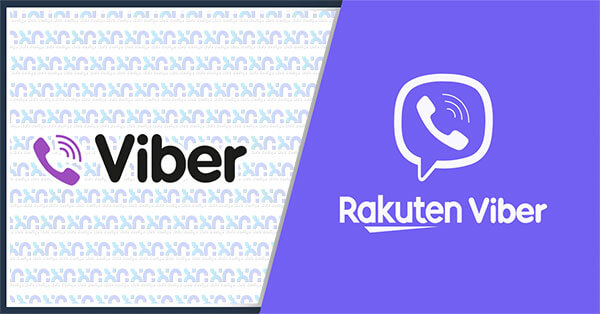
Step 2: Enable Viber on your brand new mobile to transfer viber history
Here are the simple things and I'm sure you have already done so, download Viber to your new phone and turn it on using your phone number.
Step 3: Restore your history
After activating the viber application, you will be prompted to restore the content. This process takes some time and requires a little patience.
Once your chat history is restored, your photos and videos will continue to be restored to the background, allowing you to use Viber.
Source: Viber Rakuten
Ίσως σας ενδιαφέρει και το άρθρο “How to recover deleted Viber messages (iOS and Android solutions)“
However there is a very easy way to download or download the viber application to your computer as well. (Very useful for companies).
How to install viber on my computer?
After we have activated viber on the smartphone. the process is very easy of installing viber on the computer.
Steps:
- You download the installation file to your computer. Εκεί που λέει “Download for windows”, εγκατάσταση viber.
- Once the file named "ViberSetup.exe" is downloaded, double-click it.
- Στο νέο παράθυρο, πατήστε ‘Εγκατάσταση’. Σε περίπτωση που το Viber σας προτείνει την εγκατάσταση κάποιου τρίτου προγράμματος, την απορρίπτετε
- On the computer screen you should now see QR code, which I am sure now because of covid you know what it is.
- Turn on Viber on your mobile and tap the three-line icon and the "More" icon at the bottom right.
- In the menu that will appear, right-click on the "QR code" icon next to the pencil icon.
- Using your mobile phone camera as the app will say, “Place the code in the center of the square. The scan will be performed automatically. "
- Once you take the previous step, that was it. Viber is also on your computer. Wait a while for "chat history sync" to be displayed on your PC screen.
Πώς να μεταφέρετε το Viber από Android σε iOS
Βήμα 1: Ελέγξτε τη Συμβατότητα
Πριν αρχίσετε τη διαδικασία μεταφοράς των δεδομένων σας, βεβαιωθείτε ότι οι δύο συσκευές είναι συμβατές με το Viber. Βεβαιωθείτε ότι τόσο η παλιά σας συσκευή Android όσο και η νέα σας συσκευή iOS υποστηρίζουν την τελευταία έκδοση του Viber.
Βήμα 2: Εφαρμογή του Viber για το iOS
Κατεβάστε και εγκαταστήστε το Viber από το App Store στη νέα σας συσκευή iOS. Αν δεν έχετε ήδη έναν λογαριασμό Viber, δημιουργήστε έναν και συνδεθείτε.
Βήμα 3: Εφαρμογή του Viber για το Android
Στην παλιά σας συσκευή Android, ανοίξτε το Viber και πατήστε στο μενού “Ρυθμίσεις”. Στη συνέχεια, πατήστε στην επιλογή “Πληροφορίες για το Viber” και μεταβείτε στην καρτέλα “Λογαριασμοί”. Επιλέξτε την επιλογή “Εφαρμογή χρήσης” και κάντε κλικ στο “Αποστολή στην iOS συσκευή”. Έπειτα, εισάγετε τον αριθμό τηλεφώνου που χρησιμοποιείται για τον λογαριασμό Viber σας και πατήστε “Συνεχίστε”.
Βήμα 4: Ολοκλήρωση Μεταφοράς
Στη νέα σας συσκευή iOS, πατήστε “Συνέχεια” και ακολουθήστε τις οδηγίες για να ολοκληρώσετε τη μεταφορά των δεδομένων σας από την παλιά συσκευή στη νέα συσκευή. Το Viber θα μεταφέρει αυτόματα τις επαφές, τα μηνύματα και τις φωτογραφίες σας.
Πώς να μεταφέρετε το Viber από Android σε Android
Βήμα 1: Κάντε εφεξής εγγραφή στον λογαριασμό Viber
Στην αρχική συσκευή Android, βεβαιωθείτε ότι έχετε πλήρη πρόσβαση και εισέλθετε στον λογαριασμό Viber σας.
Βήμα 2: Πραγματοποιήστε εφεξής εγγραφή στον λογαριασμό Viber
Στη νέα συσκευή Android, ανοίξτε την εφαρμογή Viber και εισέλθετε στον λογαριασμό σας.
Βήμα 3: Κάντε αντιγραφή των δεδομένων από την αρχική συσκευή
Στην αρχική συσκευή Android, ανοίξτε το Viber και πατήστε στην επιλογή “Ρυθμίσεις”. Στη συνέχεια, πατήστε στο “Λογαριασμοί” και στη συνέχεια στην επιλογή “Εφαρμογή χρήσης” και πατήστε στο “Αποστολή σε άλλη συσκευή Android”. Ακολουθήστε τις οδηγίες που εμφανίζονται για να ολοκληρώσετε τη διαδικασία αντιγραφής.
Βήμα 4: Ολοκλήρωση μεταφοράς
Στη νέα σας συσκευή Android, ανοίξτε το Viber και πατήστε στην επιλογή “Ρυθμίσεις”. Στη συνέχεια, πατήστε στην επιλογή “Λογαριασμοί” και στη συνέχεια στην επιλογή “Εφαρμογή χρήσης” και πατήστε στο “Εισαγωγή σε συσκευή Android”. Ακολουθήστε τις οδηγίες για να ολοκληρώσετε τη μεταφορά των δεδομένων από την προηγούμενη συσκευή στη νέα συσκευή Android.




LATEST NEWS
Οδηγός για τη μετατροπή αρχείων εικόνας σε Word
MoreChatGPT Atlas: Ένα Έξυπνο Πρόγραμμα Περιήγησης με Ενσωματωμένη Νοημοσύνη
MoreΠως φτιάχνεις ψεύτικα σχόλια για τα βίντεο σου instagram/tiktok;
More